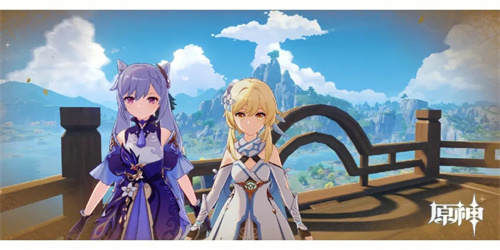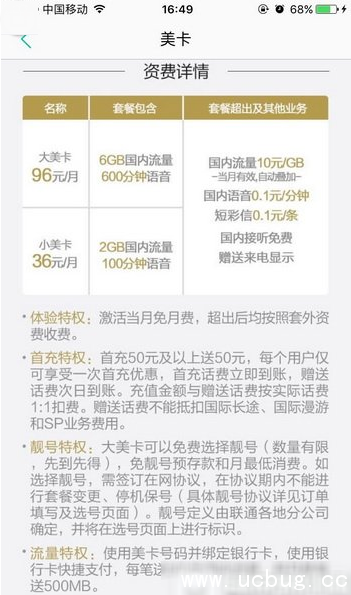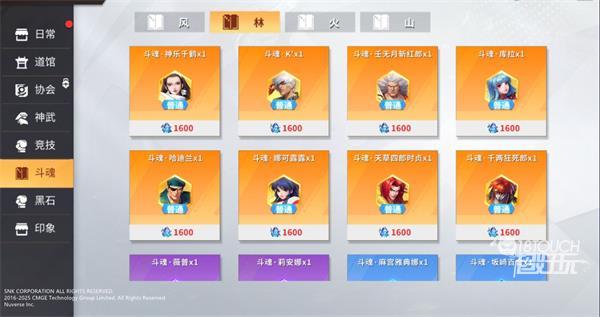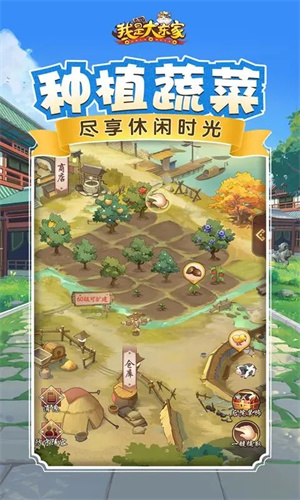爱奇艺如何设置繁体中文-爱奇艺设置繁体中文的方法
发布时间:2024-09-29 14:26:11作者:adminuser
爱奇艺如何设置繁体中文?是非常受欢迎的影音视听软件。现今有越来越多的用户转站到手机上观看视频,所以有很多的小伙伴们会选择下载爱奇艺这个软件去观看视频的。爱奇艺是有着非常丰富的视频资源的,是可以在线追看实时剧集的,而且不止有有一部剧集的,可以选择喜欢看的收看的。这里还有很多精彩的长视频以及短视频的,当你观看完一条视频就会接着播放下一条的视频的,还是十分方便的。如果你想观看VIP视频以及享受特权,是可以开通会员的,这样就会尊享很多的功能的。当然在观看的时候,不同的地区对于文字语言的要求是不一样的,这个时候是可以随时切换简体中文和繁体中文的。接下来就会介绍是如何设置成繁体的,希望可以帮助到你。

爱奇艺如何设置繁体中文
1、打开手机【爱奇艺】,如图所示
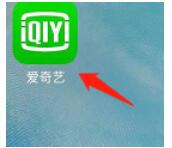
2、进入爱奇艺,点击右下角的【我的】,如图所示
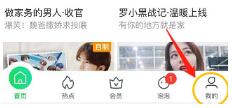
3、在我的界面中放后翻,点击【设置】,如图所示
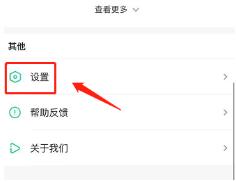
4、点击【语言】,如图所示
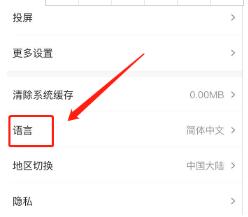
5、选择【繁体中文】,如图所示
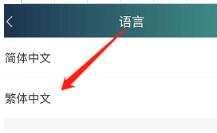
6、这时我们就能发现文字已经切换成繁体中文,设置成功,如图所示
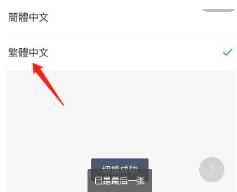
相关资讯
-
1
 吴孟达代言的传奇一元宝等于多少人民币 换算比例分析
吴孟达代言的传奇一元宝等于多少人民币 换算比例分析2019-11-21
-
2
公主连结怎么切换账号 切换或注册新账号登陆教程
-
3
热血兽人部落阵容怎么搭 新手最强阵容推荐
-
4
失落城堡怎么玩 新手快速入门攻略大全
-
5
第二银河怎么玩 新手入坑不被挨打抢矿的引路灯
-
6
启源女神怎么刷初始 快速刷初始获得梅林教程
-
7
烟雨江湖30级以后怎么玩 30-40级速升攻略
-
8
第二银河晨曦t2平民先考啥驾照 驾照优先级分享
-
9
暴走大侠通用兑换码 可以重复使用的礼包码
-
10
双十一怎么抢东西最快 秒杀商品抢购怎么快过别人